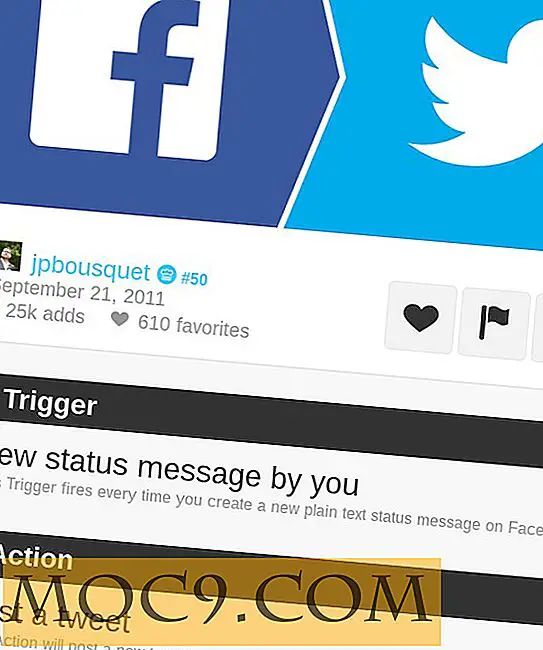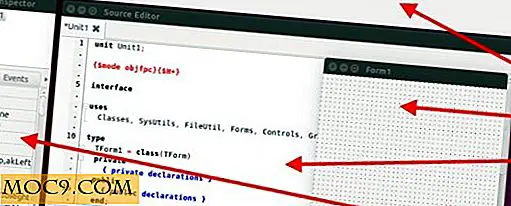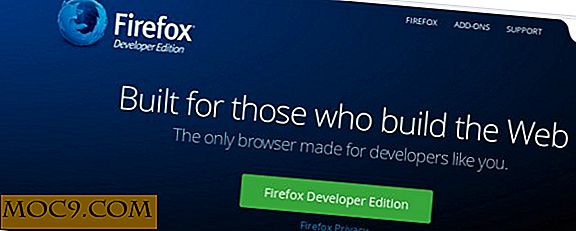שש הגדרות כדי לשפר את חווית ספארי ב - OS X
משתמשי Mac רבים מעדיפים כעת להשתמש באפשרויות של צד שלישי כגון Chrome ו- Firefox מעל Safari, דפדפן Safari של Apple עבור OS X מציע אפשרות משולבת וקלה להצגת תוכן אינטרנט ב- Mac. כדי לשפר עוד יותר את החוויה שלך באמצעות Safari, ערכנו רשימה של כמה tweaks שיסייעו לך.
.1 הגדר את אפשרויות דף הבית
הגורם החשוב ביותר של דפדפן אינטרנט הוא מה שתראה כאשר אתה פותח כרטיסייה חדשה / חלון, וההגדרות הדרושות לצבוט את המראה הזה ממוקמות בקטע "כללי" בהעדפות Safari. כאן תוכל לבחור לפתוח חלונות חדשים וכרטיסיות עם דף ריק, תצוגת אתרים מובילים של Safari, אותו דף שנטען בכרטיסייה הפעילה או בחלון הפעיל האחרון או בדף בית מותאם אישית שתציין בשדה 'דף הבית'. בנוסף לטווח רחב זה של תכונות, באפשרותך לבחור לטעון תיקיה מאורגנת של כרטיסיות בעת פתיחת חלונות חדשים, אשר ניתן להגדיר את ממשק הסימניות של Safari הארגון.

אם אתה משתמש בתכונה 'אתרים מובילים', תוכל גם להגדיר את מספר תצוגות המקדימה שיוצגו באותה חלונית העדפות. כברירת מחדל זה מראה 12, אבל אתה יכול לבחור שישה או 24, בהתאם לצרכים שלך.
2. לחסום חלונות קופצים
גרסאות ישנות יותר של Safari היו אופציה מפורטת לחסום חלונות קופצים בתפריט התוכנית. Apple הסירה אפשרות זו מהתפריט, אך התכונה עדיין זמינה. כל שעליך לעשות כעת הוא לבדוק את התיבה המתאימה בחלונית האבטחה של העדפות Safari. עם זאת מופעלת, אתר האינטרנט ימנע משיגור חלונות הדפדפן / כרטיסיות חדשות, אשר יפסיקו אתרי דואר זבל פתיחת חלונות רבים מדי העומס התצוגה שלך.

3. נקה נתונים ספציפיים לאתר
אתרי אינטרנט שבהם אתה מבקר לעתים קרובות הגדרות ספציפיות של אתר מסוים בקובצי cookie ובמטמון. רוב האתרים להזכיר את זה בחלק העליון של דפי האינטרנט שלהם כדי להפוך את המשתמש מודע לעובדה כי ההגדרות מאוחסנים עוגיות שלך / מטמון אשר יסייע חוויית הגלישה שלך. אם נתונים אלה פגומים, ייתכן שהאתרים אינם נטענים כראוי, או שהם עשויים להציג התנהגות מוזרה, כגון קבלת אישורי כניסה. לעתים קרובות, כאשר אתרי אינטרנט נתקלים בבעיות כאלה, תוכל לנסות לנקות קובצי cookie ונתונים ספציפיים אחרים. אבל אם זה גם לא עובד, התיקון הסופי הוא להשתמש באפשרות אפס ספארי, אשר יהיה לנקות נתונים מכל האתרים שלך, ולכן לא יהיה עדיף. במקום זאת, עבור אל הקטע פרטיות של העדפות Safari ולחץ על "פרטים", תחת האפשרות להסיר את כל נתוני האתר. בחלונית שמופיעה, תוכל לחפש אתר שבו ביקרת כדי להסיר נתונים עבור אתר זה בלבד.

4. נהל אפשרויות Plug-in ספציפיות לאתר
בדומה לניהול נתונים ספציפיים לאתר, ניתן לנהל את יישומי הפלאגין המשמשים אתרי אינטרנט להצגת תוכן (כגון Java) בכל אתר. בעוד של Safari יש אפשרות ב'העדפות האבטחה 'שלה כדי לאפשר או לחסום יישומי פלאגין, לצד אפשרות זו יש ללחוץ על הלחצן' נהל הגדרות אתר ', שיאפשר לך להגדיר לא רק כיצד ספארי מטפל בכל תוסף גלובלי, אלא גם כיצד ספארי יעשה זאת עבור אתרי אינטרנט ספציפיים.

לשם כך, לאחר לחיצה על הלחצן, באפשרותך לבחור פלאגין ולבחור את רמת ההגבלה לשימוש באתרי אינטרנט אחרים. פעולה זו תציג את ההגדרות הגלובליות עבור הפלאגין, וכן אפשרויות נפרדות לאתרים הרשומים.
5. הפעל את תפריט הפיתוח

כפי שצוין בטיפים השונים לעיל, בעת פתרון בעיות באתרי אינטרנט ב- Safari, בדרך כלל זה עוזר לנקות את הקובץ השמור של הדפדפן, או להשבית את המטמון לחלוטין. בדרך זו, תוכן האתר נטען ישירות משרתים מרוחקים במקום מקובץ מקומי זמני. אפשרות זו להשבית מטמונים אינה זמינה ב- Safari כברירת מחדל, אך היא נתמכת אם תפעיל את התפריט 'פיתוח'. תפריט זה יכול להיות מופעל על ידי סימון התיבה המתאימה בתחתית הקטע 'מתקדם' בהעדפות של Safari. בתפריט זה, לא יהיו לך רק אפשרויות שונות לניהול המטמון של Safari, אלא גם כדי להפעיל את WebGL, לשנות מזהים של סוכן משתמש, ולהשתמש בכלים למפתחים כגון לוחות באגים של JavaScript, וצופים של קוד מקור HTML ועורכים וכו '.
6. לשונית באמצעות כל הפריטים בדף
האפשרות האחרונה שיש לנו בשבילך היום היא להיות מסוגל לשונית באמצעות כל הפריטים בדף שבו אתה יכול לקיים אינטראקציה. כברירת מחדל, ברוב הדפדפנים, המקש Tab יעביר את המיקוד דרך שדות טקסט שונים ולחצנים. אם תלחץ על המקש "Option" יחד עם "Tab", Safari תדגיש קישורים וחפצים אחרים, והקשה על Enter תפעיל את הקישור. אם כי זוהי הגדרת ברירת המחדל, באפשרותך לבטל את ההתנהגות הזו בקטע Advanced של העדפות Safari על-ידי הפעלת האפשרות "הקש על Tab כדי לסמן כל פריט בדף אינטרנט".
יש לך עצות שימושיות יותר? נשמח לשמוע אותם בהערות הבאות.